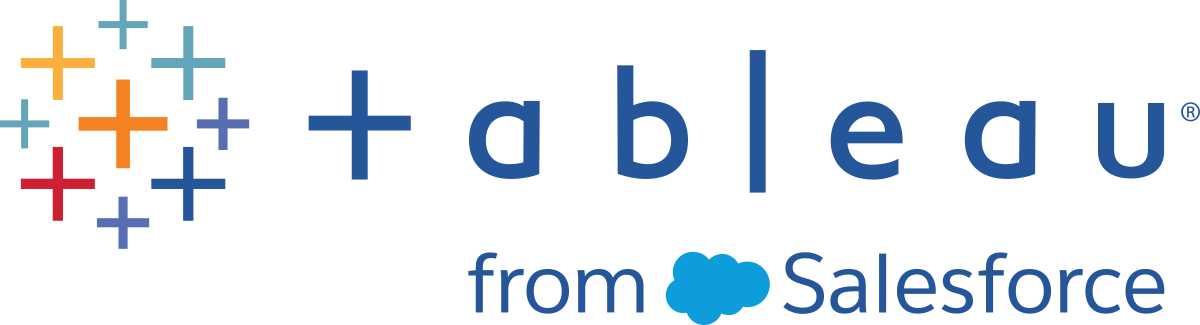การกรองข้อมูล
ใช้การกรองเพื่อเลือกเซตย่อยของข้อมูลในมุมมองที่ต้องการมุ่งเน้นหรือเพื่อแยกข้อมูลออกจากมุมมอง
การกรองโดยใช้เครื่องหมายหรือส่วนหัว
คุณสามารถคลิกที่เครื่องหมายเพื่อเลือกข้อมูลที่แสดงโดยเครื่องหมายดังกล่าว ใช้เคอร์เซอร์เพื่อเลือกชุดเครื่องหมาย หรือคลิกที่ส่วนหัวเพื่อเลือกส่วนข้อมูล เมื่อดำเนินการนี้ ระบบจะไฮไลต์ข้อมูลของเครื่องหมายหรือส่วนหัวดังกล่าว และทำให้ข้อมูลอื่นๆ จางลง หากต้องการดูข้อมูลทั้งหมดอีกครั้ง ให้คลิกบริเวณใดก็ได้นอกเครื่องหมาย
การเก็บหรือยกเว้นข้อมูล
คุณสามารถลบข้อมูลที่เลือกออกทั้งหมด หรือเก็บเฉพาะข้อมูลที่เลือกและลบข้อมูลอื่นๆ ในมุมมอง
วิธีเก็บหรือยกเว้นข้อมูล
เลือกเครื่องหมายหรือส่วนหัวของข้อมูลที่ต้องการเก็บหรือยกเว้น
คลิกขวา (กด Control แล้วคลิกบน Mac) ที่เครื่องหมายหรือส่วนหัว จากนั้นคลิกเก็บเฉพาะรายการที่เลือกหรือยกเว้น
การใช้การ์ดตัวกรอง
ตัวกรองคือการ์ดบนเวิร์กชีตที่แสดงช่วงของข้อมูล หากผู้เขียนเวิร์กบุ๊กรวมการ์ดตัวกรองไว้ด้วย คุณจะสามารถรวมหรือยกเว้นข้อมูลในมุมมองโดยใช้การ์ดดังกล่าวได้
สำหรับฟิลด์ข้อมูลที่แบ่งหมวดหมู่ ตัวกรองจะแสดงเป็นรายการช่องทำเครื่องหมายหรือปุ่มตัวเลือกสำหรับสมาชิกแต่ละรายการของฟิลด์ เช่น ตัวกรองสำหรับฟิลด์ “วันที่” อาจมีสมาชิกเป็น 2011, 2012, 2013, 2014

หากต้องการเลือกข้อมูลในตัวกรอง ให้เลือกสมาชิกที่ต้องการรวม
ผู้เขียนเวิร์กบุ๊กยังสามารถกำหนดตัวกรองเพื่อยกเว้นค่าได้ด้วย หมายความว่าสมาชิกที่เลือกจะถูกกรองออกจากมุมมองและสมาชิกรายการอื่นๆ จะยังปรากฏในมุมมอง โหมดนี้มีประโยชน์ในกรณีที่คุณมักต้องการแสดงสมาชิกส่วนใหญ่และยกเว้นสมาชิกไม่กี่รายการ
สำหรับการวัดผล (ข้อมูลตัวเลข) ตัวกรองจะแสดงในรูปแบบแถบเลื่อน เลื่อนแถบไปทางซ้ายและขวาเพื่อกำหนดช่วงของค่าที่ต้องการรวมไว้ในมุมมอง เช่น คุณสามารถใช้ตัวกรองสำหรับการวัดผล “ยอดขาย” เพื่อให้รวมเฉพาะค่าระหว่าง 50,000 USD และ 85,000 USD

หากต้องการระบุค่าต่ำสุดและสูงสุดที่แน่นอน ให้คลิกตัวเลขหนึ่งในตัวกรองแล้วป้อนค่าใหม่
การรีเซ็ตตัวกรอง
คุณสามารถรีเซ็ตตัวกรองรวมถึงการเปลี่ยนแปลงอื่นๆ ที่ทำได้โดยคลิกปุ่มเลิกทำหรือเปลี่ยนเวิร์กบุ๊กกลับไปเป็นเวอร์ชันล่าสุดที่บันทึกไว้ หากต้องการข้อมูลเพิ่มเติมเกี่ยวกับวิธีเปลี่ยนเวิร์กบุ๊ก โปรดดูการเปลี่ยนกลับเวิร์กบุ๊ก